win7自动关机如何设置
- 分类:Win7 教程 回答于: 2020年07月02日 09:08:00
win7自动关机如何设置
啊科在快要下班的时候把我叫住,问我能不能帮到找一个win7自动关机如何设置的方法给他,他的电脑还要下载东西,还不能现在就关机了,要等一个小时后才可以关机,如果现在可以设置一个win7自动关机的话,就不用担心电脑下载后没有人关机了,相信和啊科的情况的也是大家常常遇到了,我今天就分享一下这个设置自动关机的方法发你们,希望可以帮助到你们。
以下就是win7自动关机如何设置的详细版教程
1.同时按win + R键打开运行窗口,输入shutdown -s -t 10800,然后单击OK。 10800这是三个小时内的秒数。
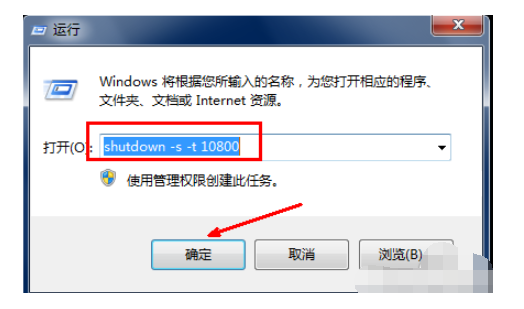
2.关机消息出现在桌面的右下角,它将在几分钟后关闭。
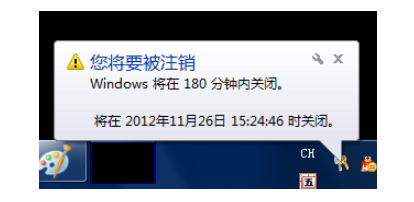
3.如果要取消自动关闭,请在运行窗口中输入shutdown -a,然后单击“确定”。

4.取消关闭的提示将出现在桌面的左下方。在关闭过程中可能会弹出提示,即几十秒后关闭。此时,您将输入另一个cancel命令以实际关闭。

5.要在特定时间关闭计算机,请在运行窗口中的14:26 shutdown -s中输入命令,然后单击确定。中间时间是您要关闭的时间。

看完win7自动关机如何设置的教程是不是觉得变得很简单呢?如果觉得实用要收藏起来噢
 有用
26
有用
26


 小白系统
小白系统


 1000
1000 1000
1000 1000
1000 1000
1000 1000
1000 1000
1000 1000
1000 1000
1000 1000
1000 1000
1000猜您喜欢
- 技术编辑教您gpt分区安装win764位系统..2018/11/22
- 鼠标宏怎么设置,小编教你鼠标如何设置..2018/02/07
- win7系统还原的操作步骤2021/05/28
- 解决win7没收到win10推送操作教程..2019/05/24
- msdn win7下载哪个版本好用2021/11/27
- win7硬盘安装方法教程2022/11/03
相关推荐
- 联想电脑怎么重装系统win7教程..2022/08/13
- 怎样安装win7系统呢2022/12/26
- 手把手教你神舟台式机如何安装win7系..2020/12/09
- 小编教你怎么打开笔记本摄像头..2019/05/04
- U盘重装系统步骤win72022/07/21
- 电脑重装系统win7旗舰版的图文教程..2023/03/21

















